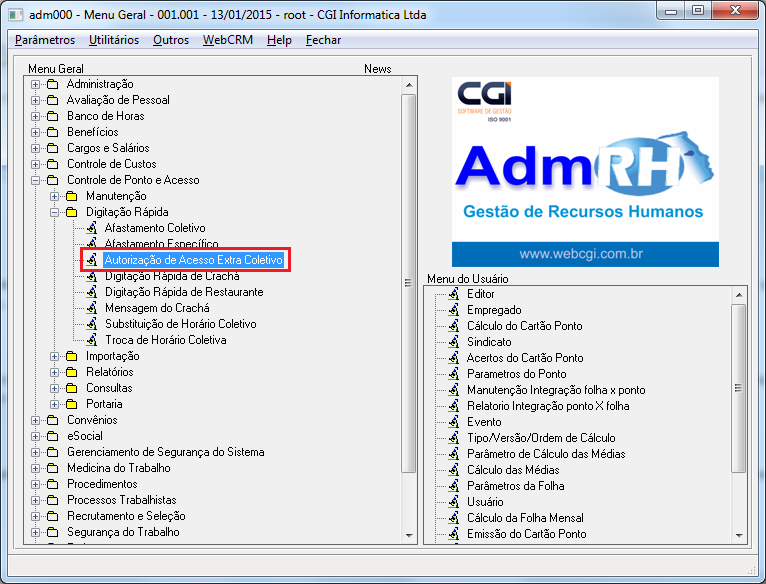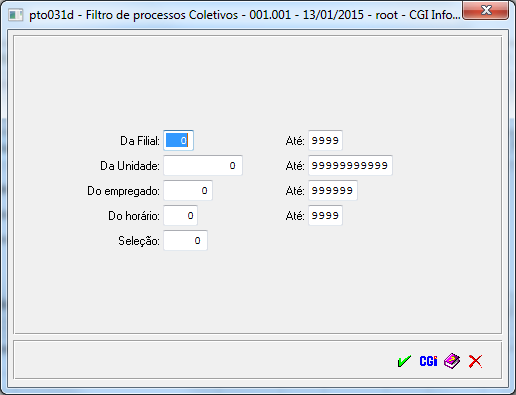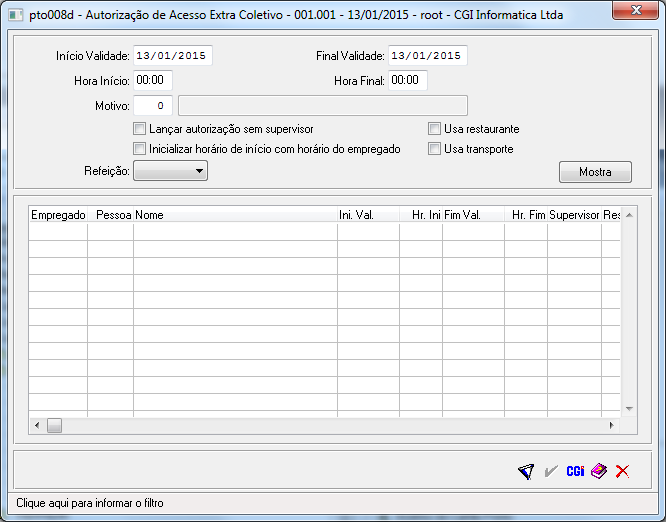Mudanças entre as edições de "Autorização de Acesso Extra Coletivo"
(Criou página com 'Categoria:AdmRH Categoria:Help AdmRH '''Para o que é utilizado?'''<br> O programa '''pto008d - Autorização de Acesso Extra Coletivo''' é utilizado para para as e...') |
|||
| (7 edições intermediárias de um usuário não apresentadas) | |||
| Linha 4: | Linha 4: | ||
'''Para o que é utilizado?'''<br> | '''Para o que é utilizado?'''<br> | ||
| − | O programa '''pto008d - Autorização de Acesso Extra Coletivo''' é utilizado para para as empresas que possuem catraca de acesso, e necessitam que um determinado número de empregados acessem a empresa em uma dia fora de sua escala..<br><br> | + | O programa '''pto008d - Autorização de Acesso Extra Coletivo''' é utilizado para para as empresas que possuem catraca de acesso, e necessitam que um determinado número de empregados acessem a empresa em uma dia fora de sua escala. Por exemplo: Sábados, domingos e feriados.<br><br> |
'''Como utilizar?'''<br> | '''Como utilizar?'''<br> | ||
| Linha 10: | Linha 10: | ||
O menu para acesso ao programa '''pto008d - Autorização de Acesso Extra Coletivo''' está disponível em: '''Controle de Ponto e Acesso > Digitação Rápida > Autorização de Acesso Extra Coletivo''' conforme mostra a imagem abaixo.<br> | O menu para acesso ao programa '''pto008d - Autorização de Acesso Extra Coletivo''' está disponível em: '''Controle de Ponto e Acesso > Digitação Rápida > Autorização de Acesso Extra Coletivo''' conforme mostra a imagem abaixo.<br> | ||
| − | [[Arquivo: acessoextraCol.png]] | + | [[Arquivo: acessoextraCol.png]] |
| Linha 36: | Linha 36: | ||
| '''Seleção''' || Neste campo o usuário poderá fazer uma seleção de quais empregados serão filtrados, onde poderá pegar por setor todos os empregados ou alguns em específicos.|| 1. | | '''Seleção''' || Neste campo o usuário poderá fazer uma seleção de quais empregados serão filtrados, onde poderá pegar por setor todos os empregados ou alguns em específicos.|| 1. | ||
| + | |||
| + | |- | ||
| + | |||
| + | |} | ||
| + | |||
| + | |||
| + | Após ter informado os devidos dados no filtro, o usuário terá as seguintes informações para identificar, conforme imagem abaixo. | ||
| + | |||
| + | [[Arquivo: pto008dInfo1.png]] | ||
| + | |||
| + | {| class="wikitable" | ||
| + | |- | ||
| + | | <center>'''Campo'''</center> || <center>'''Descrição / Comentário sobre os Campos'''</center> ||<center>'''Exemplo de Preenchimento'''</center> | ||
| + | |- | ||
| + | |||
| + | | Início Validade || Neste campo o usuário deverá informar o dia em que o empregado começa trabalhar em um dia fora da sua escala de trabalho.|| 01/01/2015 | ||
| + | |||
| + | |- | ||
| + | |||
| + | | Final Validade || Campo para informar o dia de término das atividades do empregado em dias fora da sua escala de trabalho.|| 02/01/2015 | ||
| + | |||
| + | |- | ||
| + | |||
| + | | Hora Início || Campo onde poderá ser informado o horário de entrada do empregado na empresa.|| 07:45 | ||
| + | |||
| + | |- | ||
| + | |||
| + | | Hora Final || Da mesma maneira que o usuário informou a hora de início, também poderá informar a hora final.|| 18:00 | ||
| + | |||
| + | |- | ||
| + | |||
| + | | [http://wiki.webcgi.com.br:49735/index.php?title=Motivo_do_Movimento_-_Manuten%C3%A7%C3%A3o Motivo]|| No campo motivo, deve ser digitado o código do motivo pelo qual está sendo feito este cadastro.|| 1 = Compensação | ||
| + | |||
| + | |- | ||
| + | |||
| + | | Lançar autorização sem supervisor || Opção usada para quando o usuário não necessita informar o código do supervisor dos empregados que estão sendo cadastrados.|| | ||
| + | |||
| + | |- | ||
| + | |||
| + | | Usa restaurante || Esta opção deve ser marcada caso os empregados façam suas refeições na empresa, esta opção é usada mais para controle da empresa para saber a quantidade de alimentos que devem ser usados para fazer as refeições no dia.|| | ||
| + | |||
| + | |- | ||
| + | |||
| + | | Inicializar horário de início com horário do empregado || Se no campo "Hora Início" e "Hora Final" o usuário não informar o horário, esta opção deve ser marcada, pois então o sistema irá busca o horário no cadastro do empregado, caso não marcar o campo o horário deve ser digitado em seus devidos campos.|| | ||
| + | |||
| + | |- | ||
| + | |||
| + | | Usa transporte || Esta opção tem a mesma utilidade da "Usa restaurante", que servirá para o controle da empresa para saber quantos veículos devem ser usados para o transporte dos empregados.|| | ||
| + | |||
| + | |- | ||
| + | |||
| + | | Refeição || Se a opção "Usa restaurante" for marcada, neste campo o usuário deverá identificar qual a refeição que irá fazer.|| Café, almoço ou janta. | ||
|- | |- | ||
|} | |} | ||
Edição atual tal como às 07h35min de 14 de janeiro de 2015
Para o que é utilizado?
O programa pto008d - Autorização de Acesso Extra Coletivo é utilizado para para as empresas que possuem catraca de acesso, e necessitam que um determinado número de empregados acessem a empresa em uma dia fora de sua escala. Por exemplo: Sábados, domingos e feriados.
Como utilizar?
O menu para acesso ao programa pto008d - Autorização de Acesso Extra Coletivo está disponível em: Controle de Ponto e Acesso > Digitação Rápida > Autorização de Acesso Extra Coletivo conforme mostra a imagem abaixo.
Ao abrir a tela da Substituição de Horário Coletivo, irá aparecer a janela para filtrar os empregados que terão esta substituição no horário, conforme imagem abaixo.
| |
|
|
| Da Filial | No campo Filial deve informar o código INICIAL e código FINAL para o sistema filtrar a informação que vai ser excluída. | Da Filial 0 até 999 |
| Da Unidade | No campo Unidade o usuário irá informar o código INICIAL e código FINAL para o sistema filtrar a informação que vai ser excluída. | Da Unidade 0 até 9999999999 |
| Do Empregado | Neste campo poderá informar o código INICIAL e código FINAL para o sistema filtrar a informação que vai ser excluída. | Do Empregado 39 até 39 |
| Do Horário | Neste campo o usuário deverá informar o código do horário da escala | 5 até 5. |
| Seleção | Neste campo o usuário poderá fazer uma seleção de quais empregados serão filtrados, onde poderá pegar por setor todos os empregados ou alguns em específicos. | 1. |
Após ter informado os devidos dados no filtro, o usuário terá as seguintes informações para identificar, conforme imagem abaixo.
| |
|
|
| Início Validade | Neste campo o usuário deverá informar o dia em que o empregado começa trabalhar em um dia fora da sua escala de trabalho. | 01/01/2015 |
| Final Validade | Campo para informar o dia de término das atividades do empregado em dias fora da sua escala de trabalho. | 02/01/2015 |
| Hora Início | Campo onde poderá ser informado o horário de entrada do empregado na empresa. | 07:45 |
| Hora Final | Da mesma maneira que o usuário informou a hora de início, também poderá informar a hora final. | 18:00 |
| Motivo | No campo motivo, deve ser digitado o código do motivo pelo qual está sendo feito este cadastro. | 1 = Compensação |
| Lançar autorização sem supervisor | Opção usada para quando o usuário não necessita informar o código do supervisor dos empregados que estão sendo cadastrados. | |
| Usa restaurante | Esta opção deve ser marcada caso os empregados façam suas refeições na empresa, esta opção é usada mais para controle da empresa para saber a quantidade de alimentos que devem ser usados para fazer as refeições no dia. | |
| Inicializar horário de início com horário do empregado | Se no campo "Hora Início" e "Hora Final" o usuário não informar o horário, esta opção deve ser marcada, pois então o sistema irá busca o horário no cadastro do empregado, caso não marcar o campo o horário deve ser digitado em seus devidos campos. | |
| Usa transporte | Esta opção tem a mesma utilidade da "Usa restaurante", que servirá para o controle da empresa para saber quantos veículos devem ser usados para o transporte dos empregados. | |
| Refeição | Se a opção "Usa restaurante" for marcada, neste campo o usuário deverá identificar qual a refeição que irá fazer. | Café, almoço ou janta. |